Het verwijderen van ruis in foto's kan een belangrijke taak zijn, vooral wanneer je werkt met afbeeldingen die onder suboptimale omstandigheden zijn genomen. In deze tutorial laat ik je zien hoe je effectieve technieken voor ruisvermindering toepast in Adobe Photoshop. Je leert zowel gebruik te maken van de standaard ruisfilters als de krachtigere Camera RAW-filters. Ook ontdekken we hoe je tijd kunt besparen door middel van scripts en acties wanneer je veel afbeeldingen hebt die bewerkt moeten worden.
Belangrijkste inzichten
- Standaard ruisfilter in Photoshop is niet altijd de beste keuze.
- De Camera RAW-filter biedt krachtigere opties voor ruisvermindering.
- Met acties en geautomatiseerde batchverwerking kun je tijd besparen en efficiënt meerdere foto's bewerken.
- Nieuwere AI-filters in Photoshop maken het verwijderen van ruis kinderspel.
Stapsgewijze handleiding
Stap 1: Het standaard ruisfilter in Photoshop begrijpen
Open eerst een foto met ruis in Photoshop. Ga naar Filter > Ruisfilter en selecteer de optie Ruis verminderen. Hier kun je verschillende instellingen aanpassen om de ruis te verminderen.
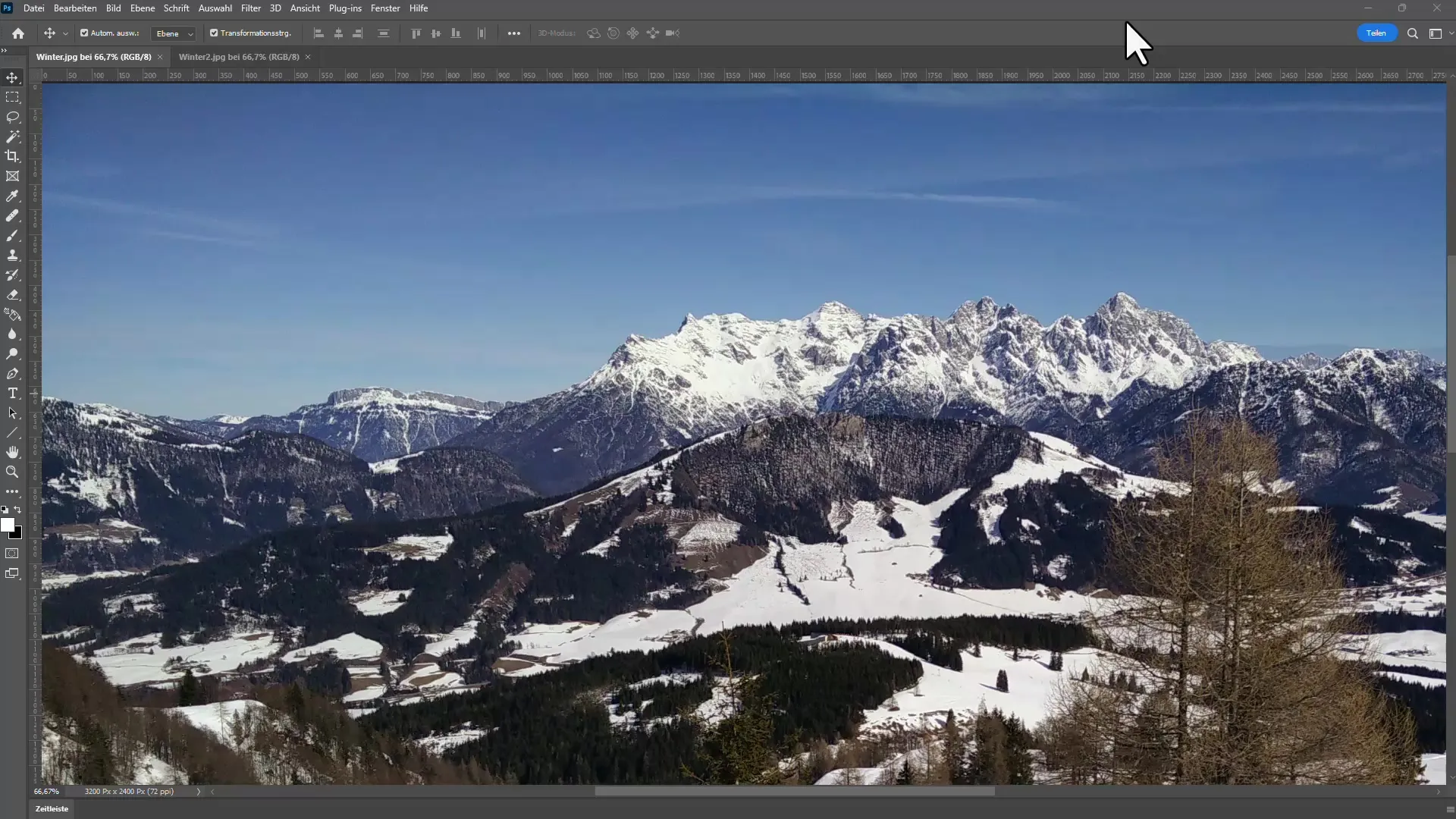
Het eerste wat je ziet is het dialoogvenster met opties voor ruisvermindering. Let op de waarden voor Sterkte en Details om aan te passen. Door de sterkte te verhogen, kun je de ruis aanzienlijk verminderen, maar de scherpte van de details kan hierdoor lijden.
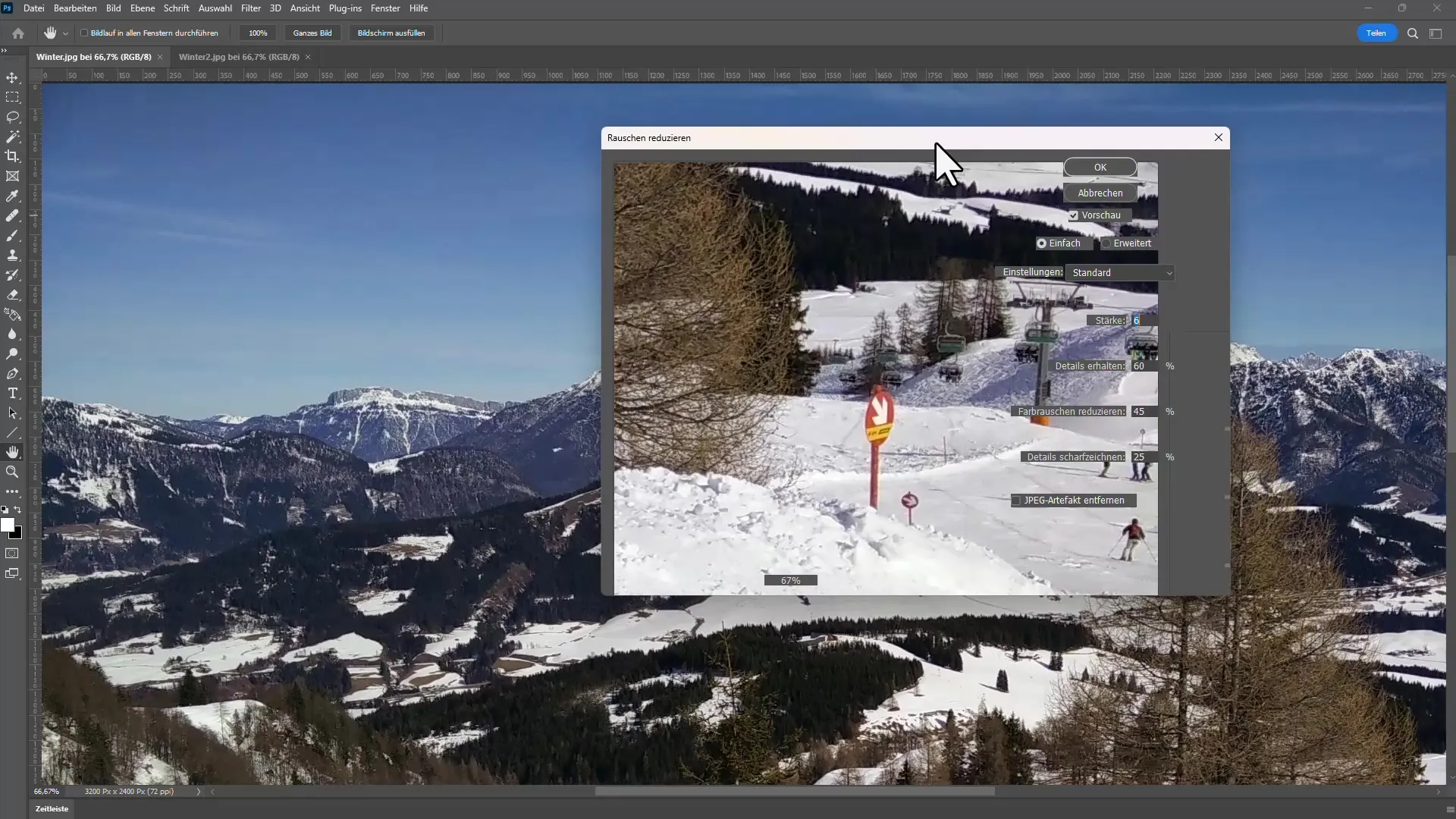
Probeer verschillende instellingen en bekijk de effecten. Het is belangrijk om een compromis te vinden tussen ruis en detailnauwkeurigheid.
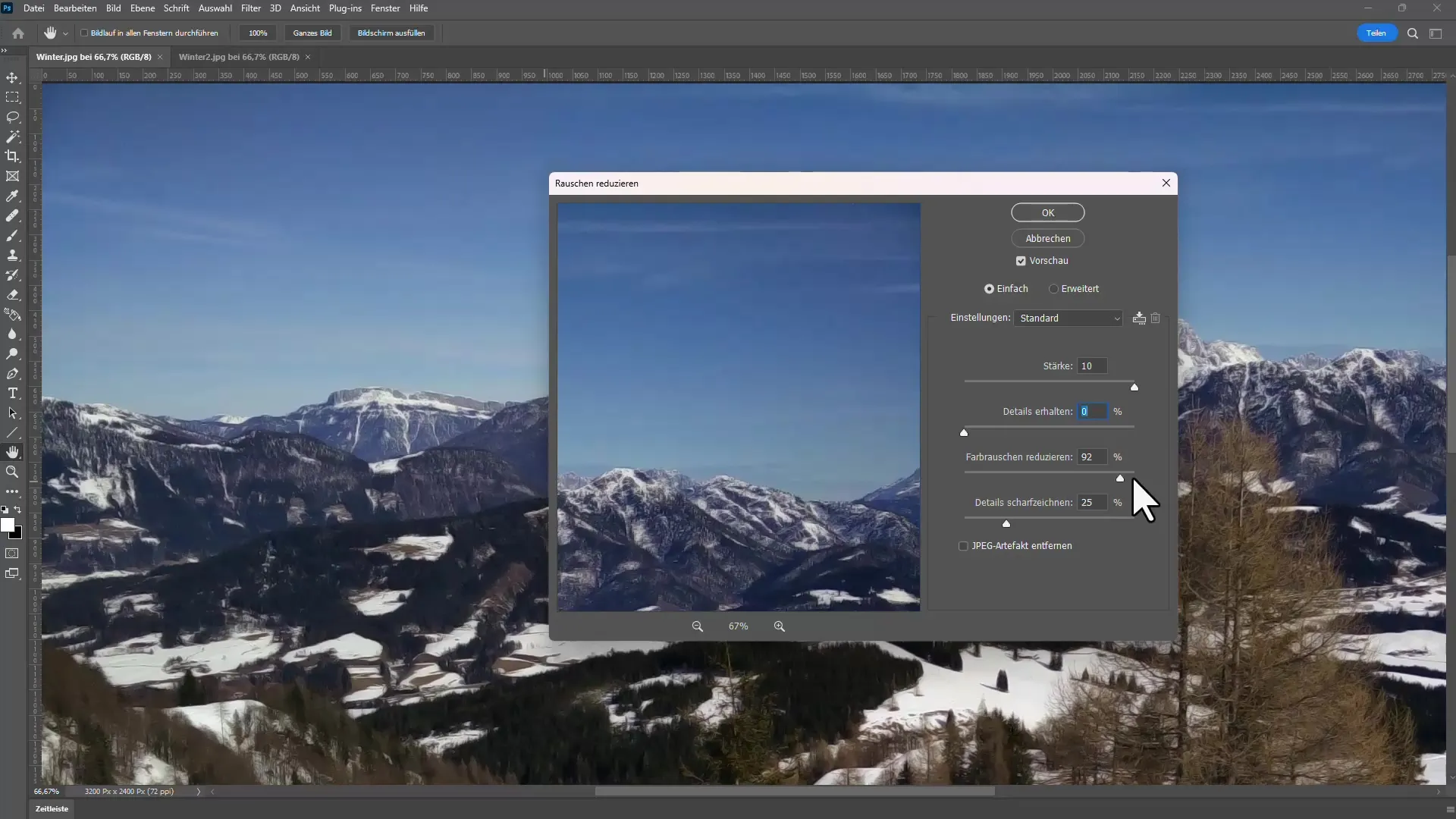
Stap 2: De Camera RAW-filter gebruiken
De Camera RAW-filter biedt betere mogelijkheden voor ruisvermindering, vooral bij gebruik van een RAW-afbeelding. Open je afbeelding opnieuw en ga naar Filter > Camera RAW-filter.
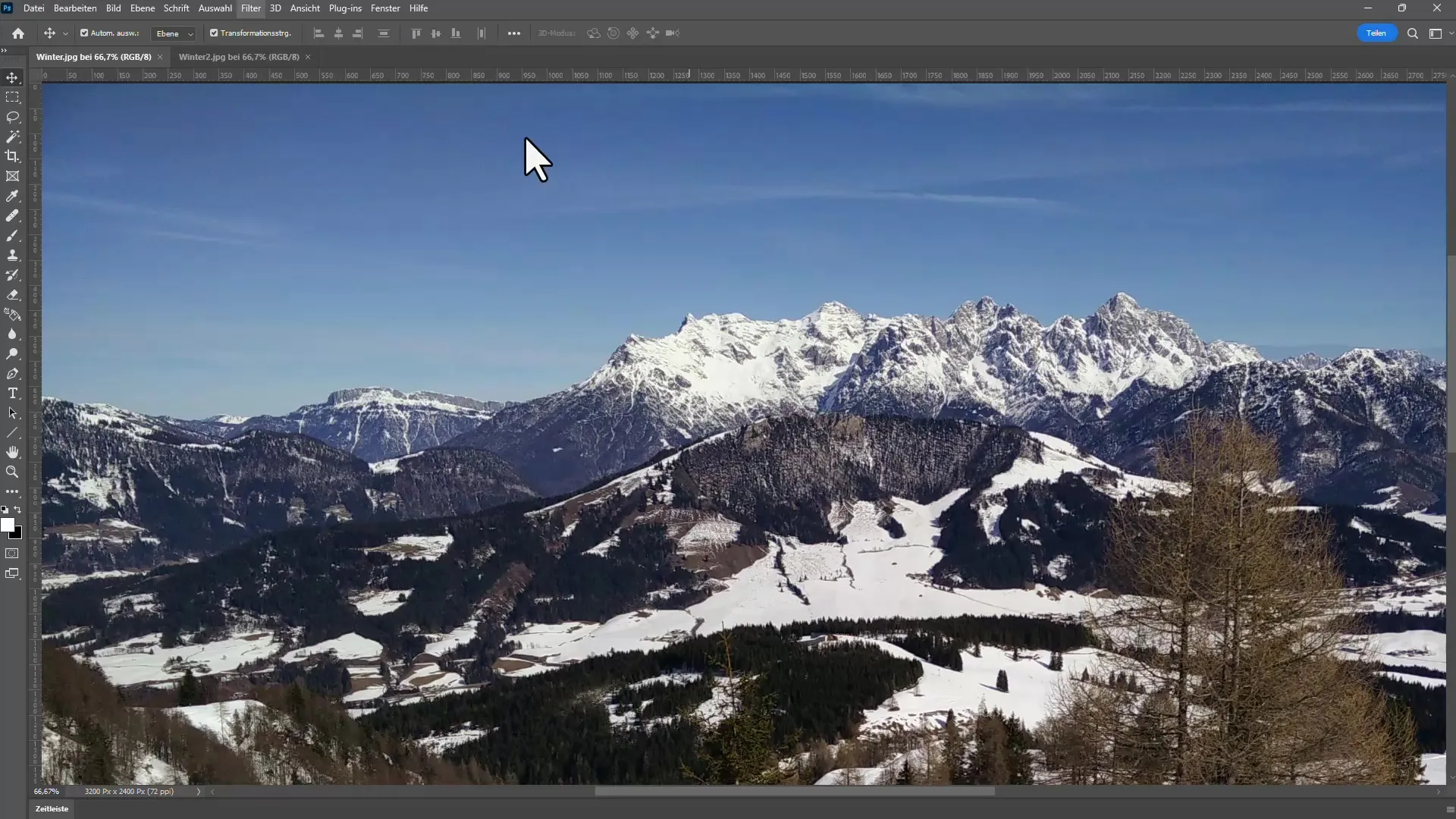
In het gedeelte Detail zie je de opties voor ruisvermindering. Experimenteer met deze instellingen en observeer de veranderingen in de beeldkwaliteit. Je zult al snel merken dat de resultaten vaak beter zijn dan bij de standaardmethode.
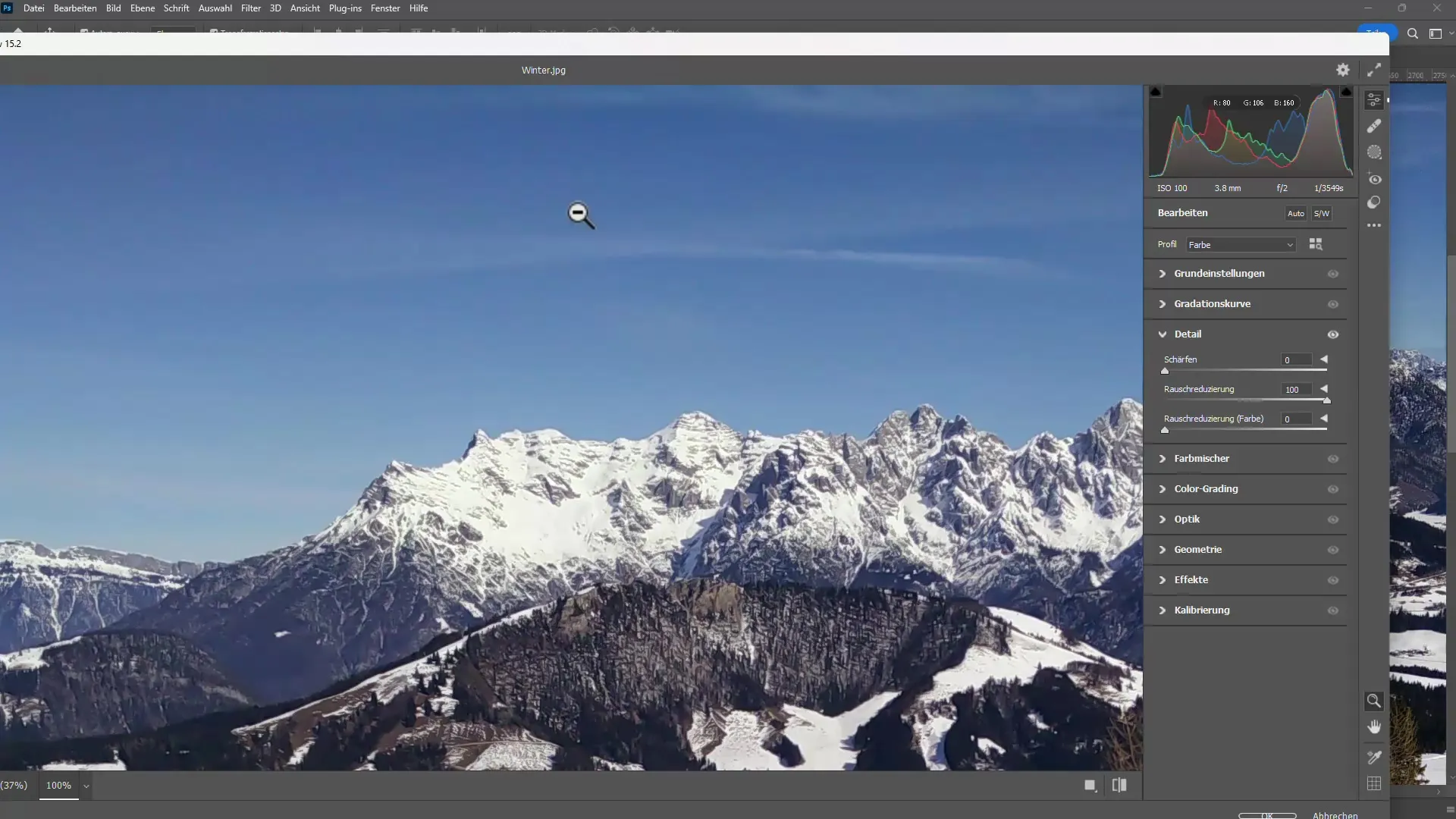
Zorg ervoor dat je de schuifregelaars voor verscherping en ruisvermindering in een evenwichtige verhouding gebruikt om de beste resultaten te behalen. Te veel verscherping kan ertoe leiden dat de ruis weer zichtbaar wordt.
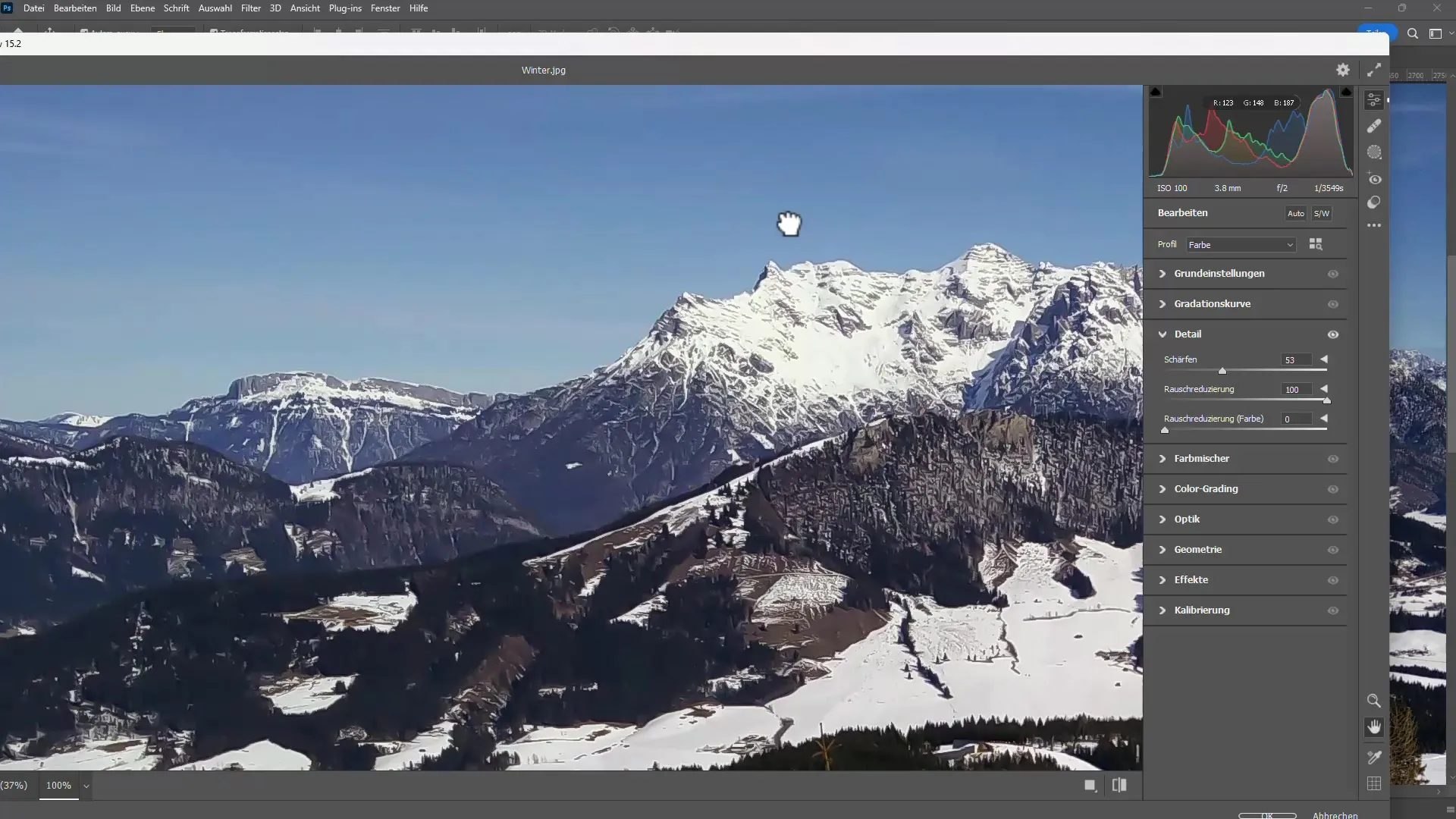
Stap 3: Acties opnemen en batchverwerking gebruiken
Als je veel vergelijkbare afbeeldingen wilt bewerken, is het handig om acties in Photoshop te gebruiken. Ga naar Window > Acties en maak een nieuwe actie. Laten we deze bijvoorbeeld Ruis verwijderen noemen.
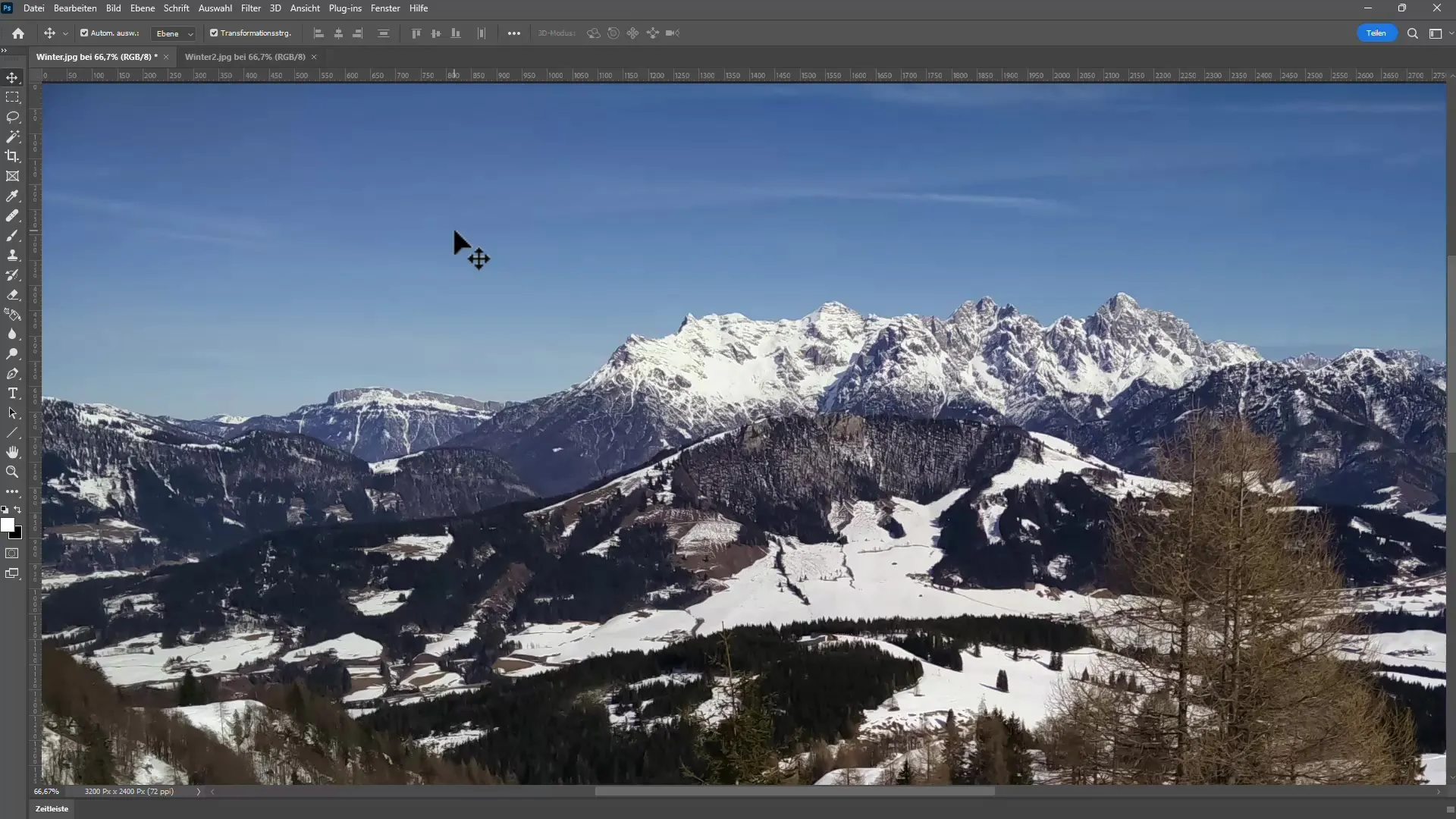
Begin met het bewerken van de afbeelding terwijl de actie wordt opgenomen. Pas de Camera RAW-filter toe en sla je instellingen op.
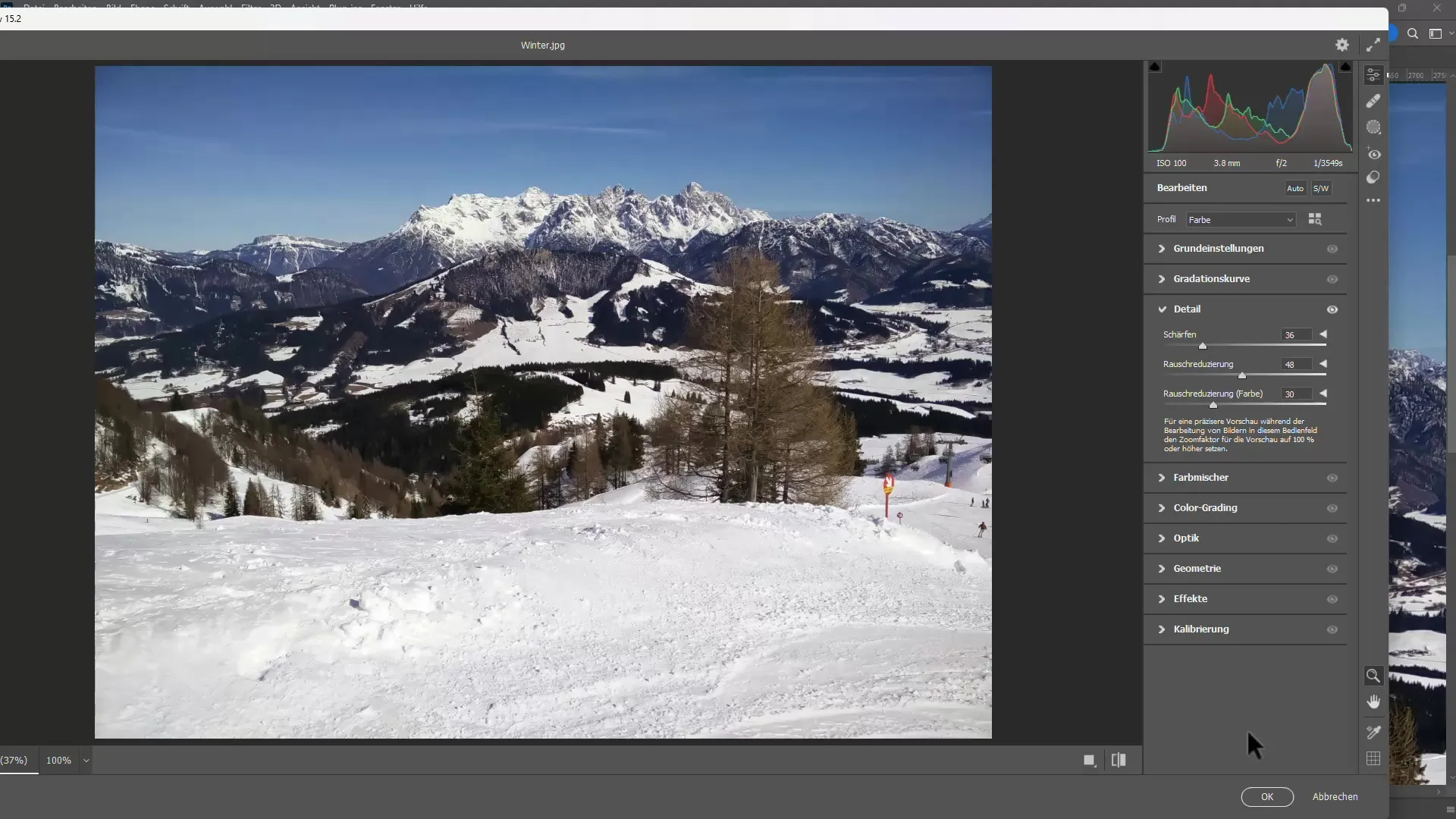
Nadat je de bewerking voor een afbeelding hebt voltooid, stop je de actie. Nu kun je deze actie op andere afbeeldingen toepassen door gebruik te maken van batchverwerking in Photoshop. Ga naar Bestand > Automatiseren > Batchverwerking.
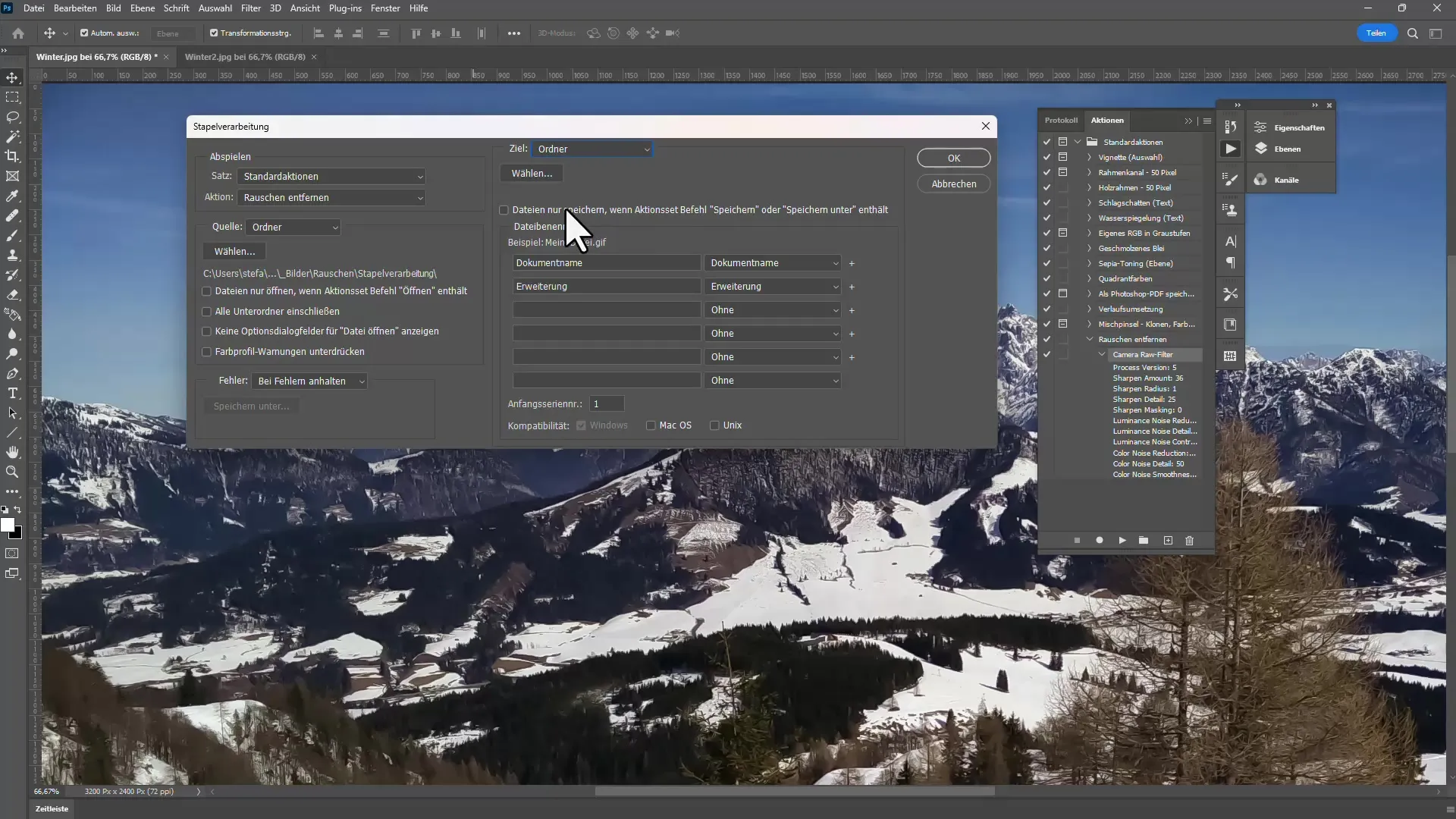
Selecteer de map met de afbeeldingen die je wilt bewerken en laat Photoshop de actie toepassen op alle afbeeldingen in de map. Zo kun je tijd besparen en consistente resultaten behalen.
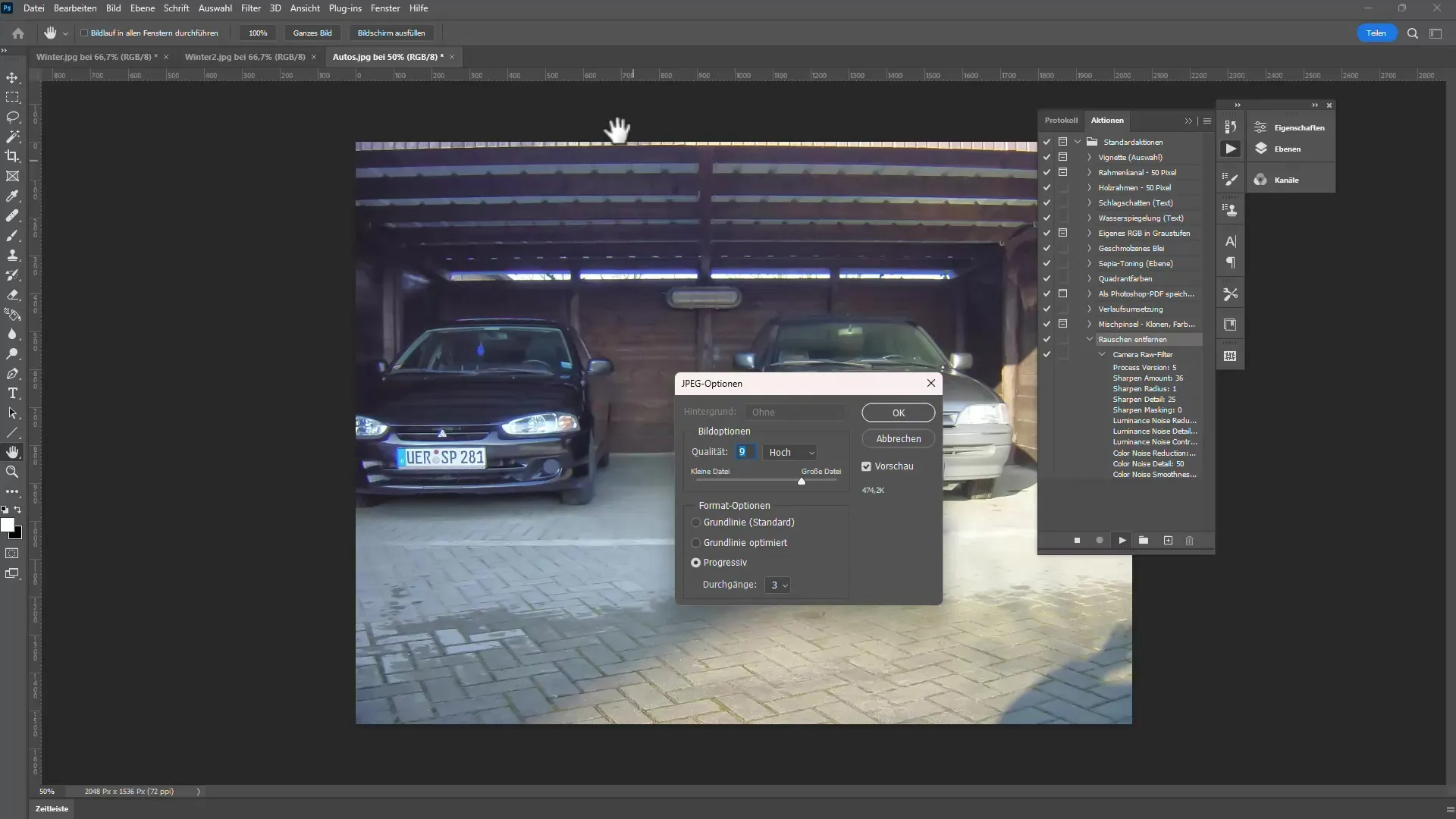
Stap 4: Het gebruik van AI-filters
Een opwindende nieuwe functie in Adobe Photoshop zijn de AI-filters die een nog eenvoudigere ruisvermindering mogelijk maken. Deze functie is bijzonder handig wanneer je met RAW-bestanden werkt. Je kunt de AI-filter inschakelen door naar Detail te gaan en op de nieuwe knop Ontstoren voor ruisonderdrukking te klikken.
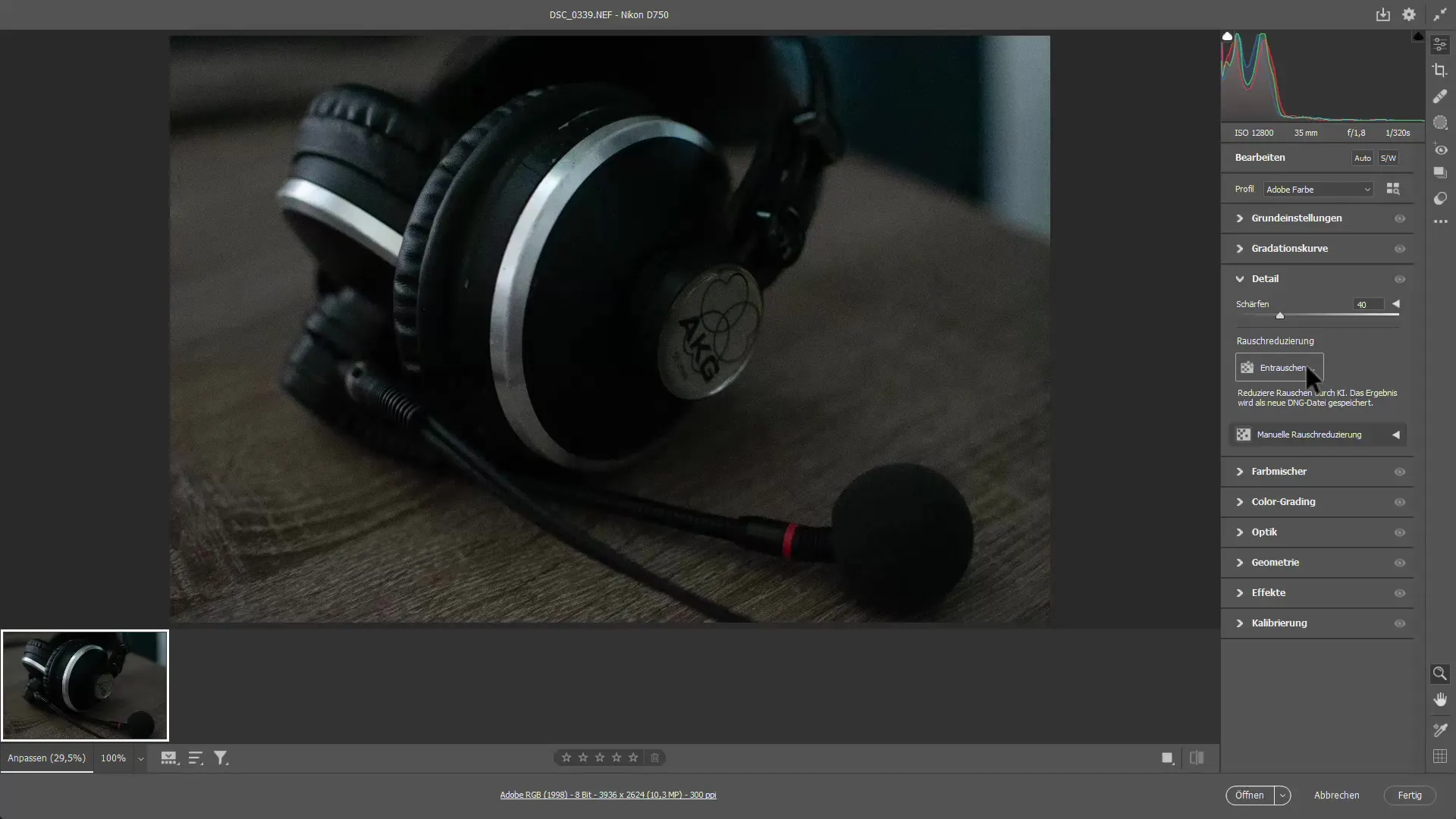
Je zult verrast zijn door de resultaten - de AI verwijdert ruis en behoudt tegelijkertijd de details van de afbeelding. Je moet het resultaat vergelijken met het origineel om het verschil te zien.
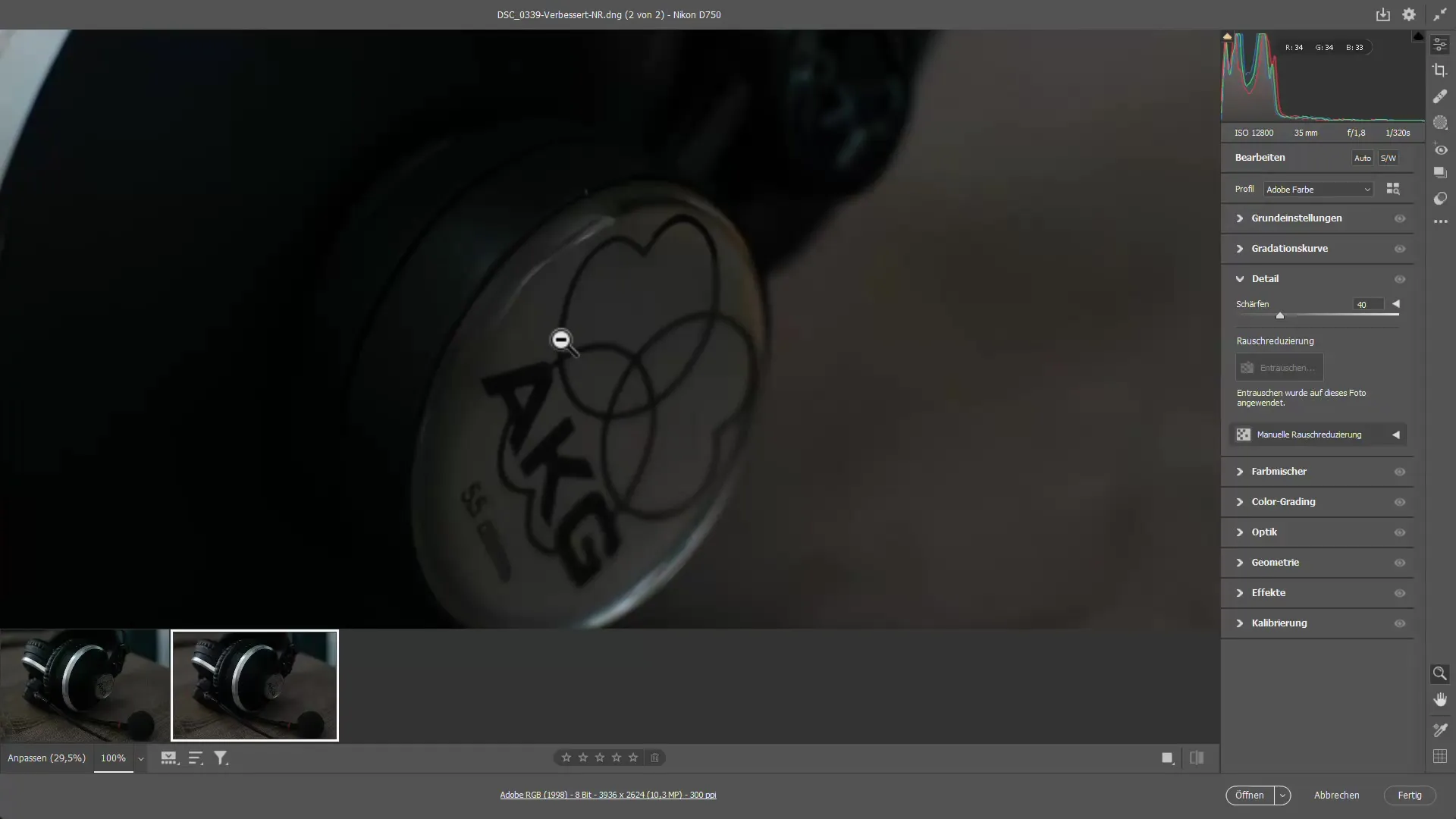
Stap 5: Specifieke gebieden bewerken met maskering
Een ander handig gereedschap is maskering. Hiermee kan ik specifieke gebieden van een afbeelding bewerken zonder andere te beïnvloeden. Activeer het maskeringsgereedschap en selecteer de gebieden die je wilt bewerken.
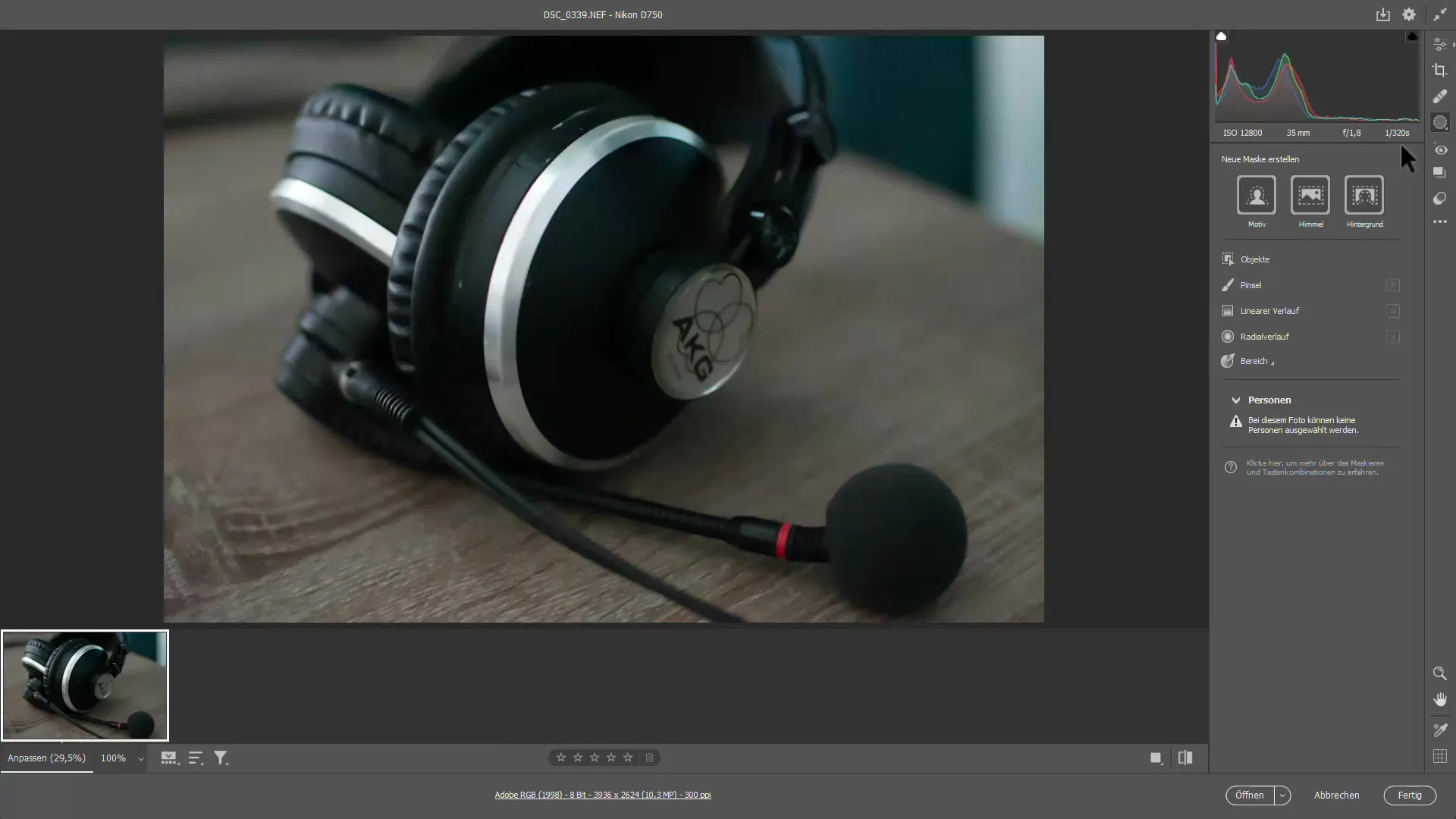
Met het penseelgereedschap kun je de gebieden selecteren die moeten worden ontruist. Het is mogelijk om de intensiteit en de zachtheid van de borstel aan te passen om nauwkeurig te kunnen werken.
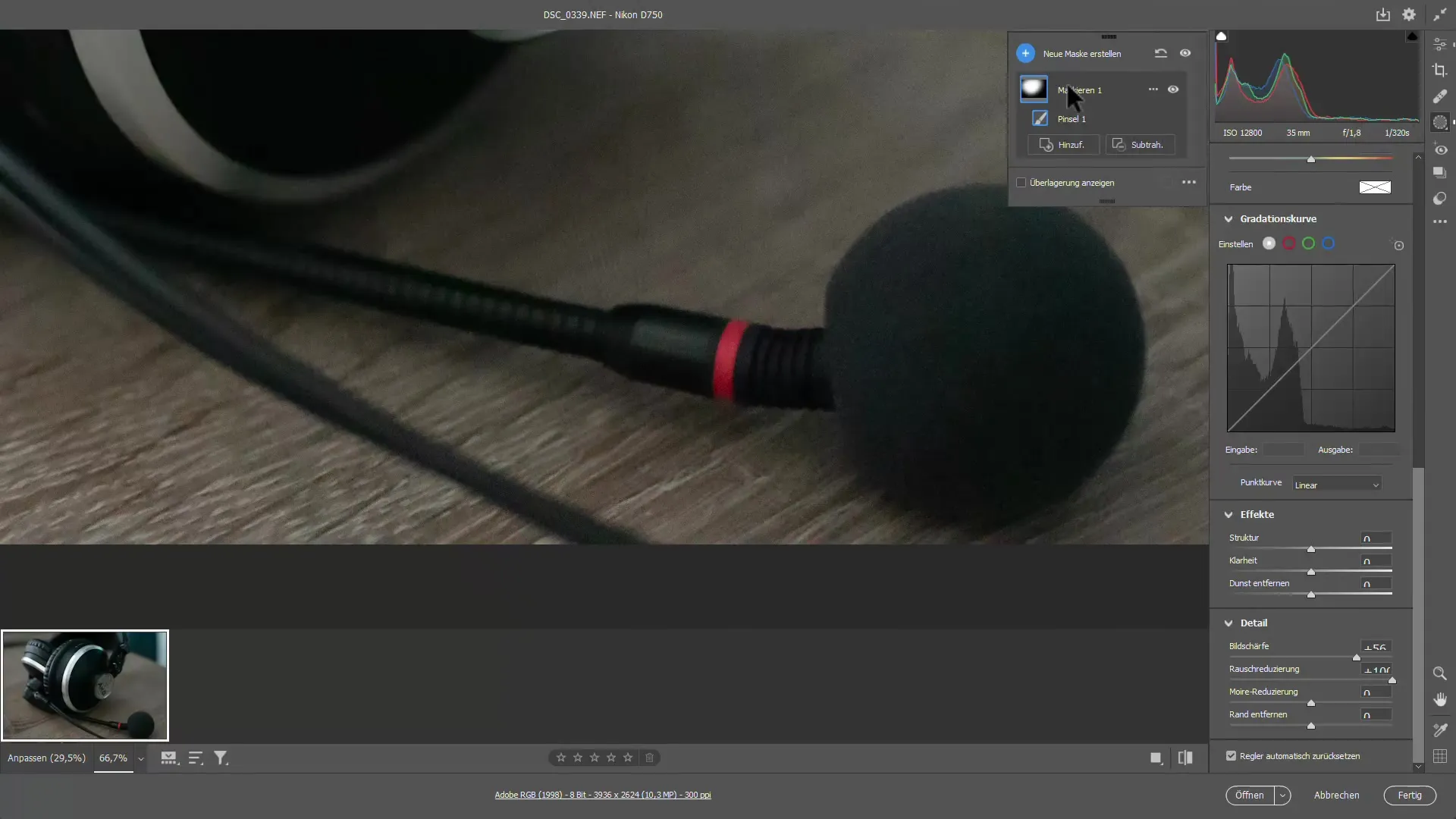
Stap 6: Beeldverwerker voor geavanceerde automatisering
De beeldverwerker van Photoshop biedt extra opties, speciaal voor het converteren en exporteren van afbeeldingen. Daar kun je de kwaliteitsniveaus en formaten voor de opgeslagen afbeeldingen definiëren.
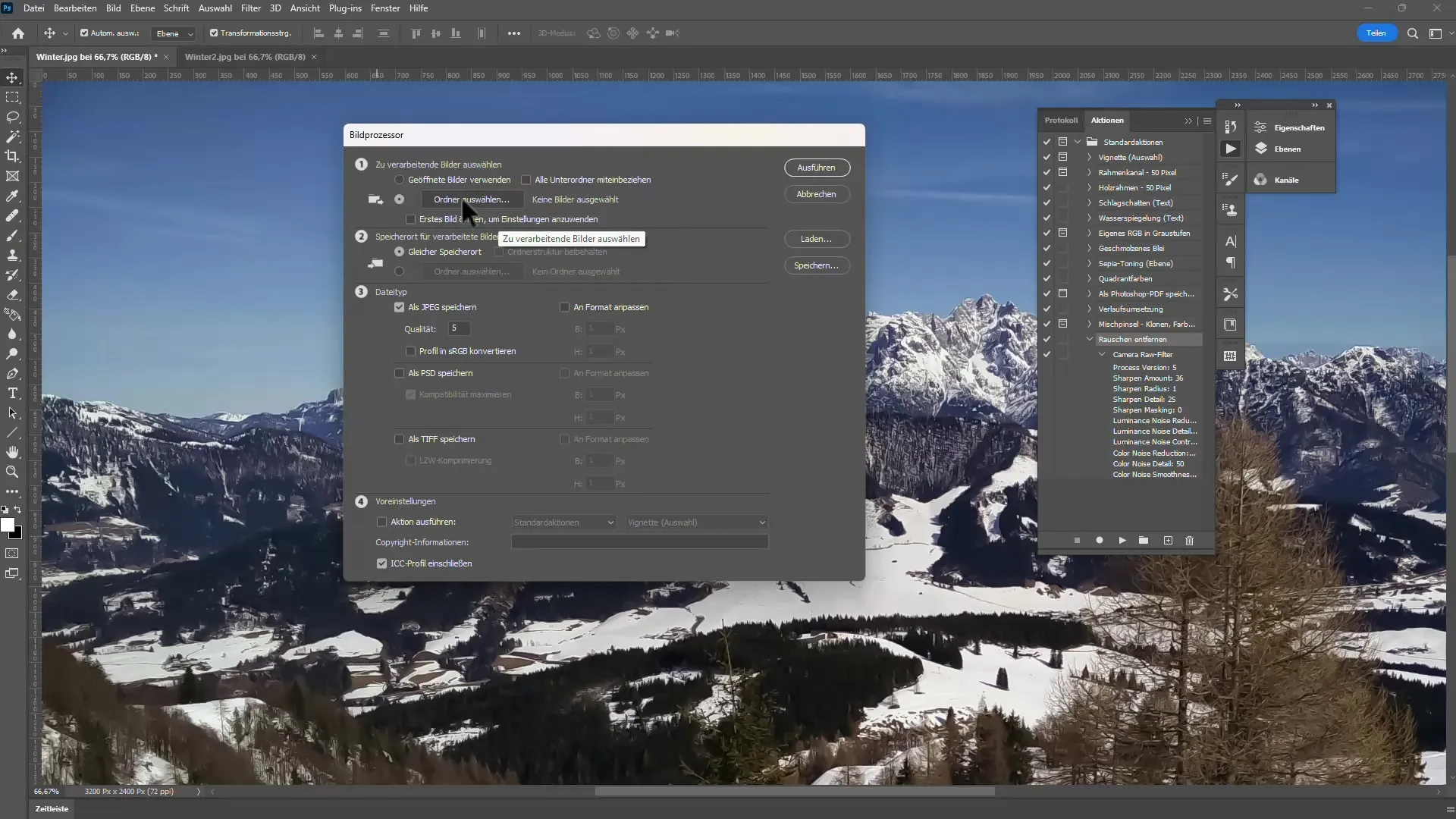
Deze functie is erg handig wanneer je veel afbeeldingen tegelijk wilt verwerken en in verschillende formaten wilt opslaan. Hierdoor wordt het verminderen van ruis niet alleen eenvoudiger, maar ook veel efficiënter.
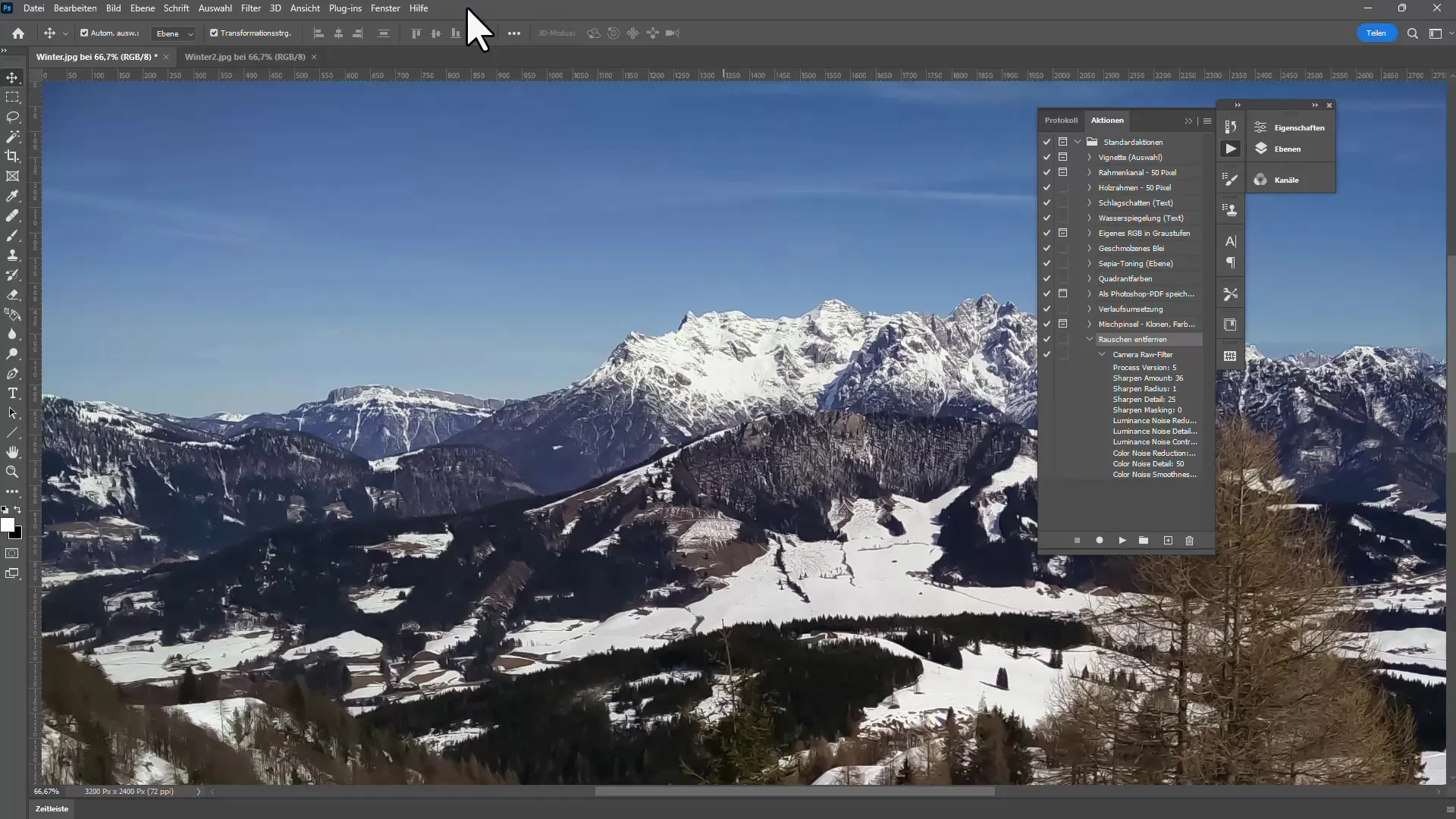
Samenvatting
In deze handleiding heb je geleerd hoe je ruis in je foto's effectief kunt verminderen met verschillende methoden van Photoshop. Van standaard ruisfilters tot de kracht en efficiëntie van door AI ondersteunde filters en acties voor batchverwerking - er zijn veel tools die je helpen het beste uit je afbeeldingen te halen.
Veelgestelde vragen
Hoe werkt ruisonderdrukking in Photoshop?Ruisonderdrukking in Photoshop wordt uitgevoerd met algoritmen die het lawaai in de afbeelding analyseren en verminderen terwijl de beelddetails grotendeels behouden blijven.
Kan ik ook ruis verminderen in JPG-bestanden?Ja, je kunt ruis verminderen in JPG-bestanden, maar je hebt betere resultaten met RAW-bestanden omdat deze meer gedetailleerde informatie bevatten.
Wat is het verschil tussen een standaardruisfilter en een camera-RAW-filter?De camera-RAW-filter biedt geavanceerde instellingen voor ruisonderdrukking en biedt meer controle over de beeldbewerking.
Hoe kan ik meerdere afbeeldingen tegelijk bewerken?Gebruik de actiefunctie om je ruisonderdrukkinginstellingen toe te passen op meerdere afbeeldingen tegelijk voordat je de batchverwerking start.
Heb ik speciale kennis nodig om deze functies te gebruiken?Een basiskennis van Photoshop is nuttig, maar de functies zijn ontworpen om gebruikersvriendelijk en intuïtief te zijn.


